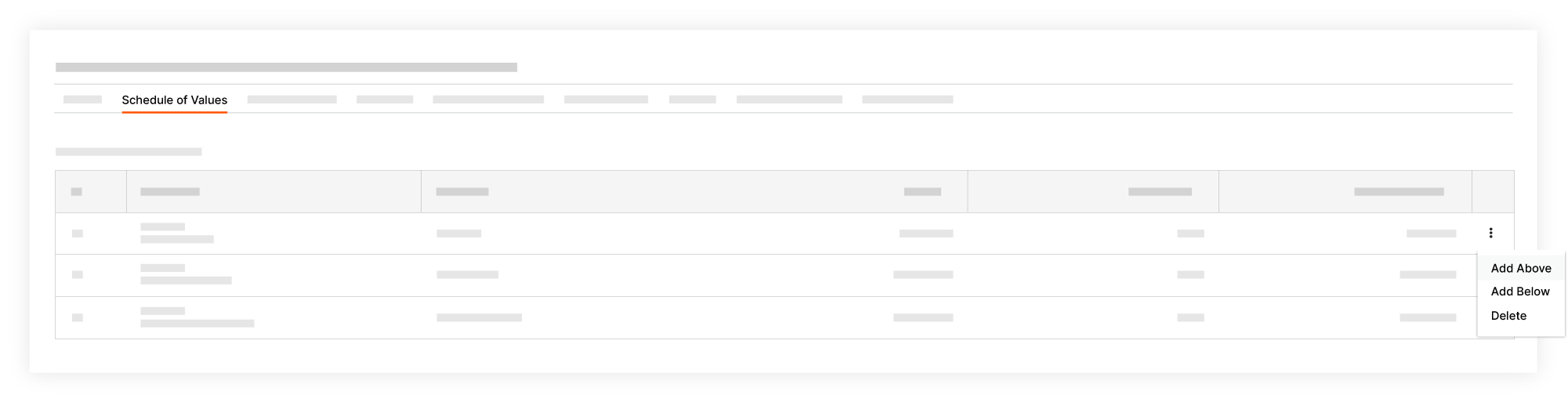编辑主合同
目标
编辑项目的主合同。
背景
在使主合同处于“已获批”状态之前,可以随时对其进行编辑。
需要考虑的事项
- 所需用户权限:
- 项目主合同工具的“管理员”级别权限。
或者 - 项目的主合同工具的"只读"或"标准"级别权限,并在你的权限模板上启用"更新主合同"细分权限。
- 项目主合同工具的“管理员”级别权限。
- 其他信息:
- 当项目处于“已获批”状态时,某些字段将无法编辑。例如,当主合同变更通知单 (PCCO) 已处于“已获批”状态时,无法编辑业主发票上的分项价格表 (SOV)。
先决条件
- 创建主合同
- 设置合同的会计方法。请参阅编辑主合同的高级设置。
步骤
编辑主合同
- 导航到项目的主合同工具。
- 找到要处理的合同,然后点击其编号链接。
- 点击编辑。
- 在一般标签页中的一般信息下,根据需要修改以下信息:
注意:创建新的主合同时没有必填字段。如果在未完成任何数据输入的情况下点击创建,则系统会以你的名字作为创建者保存合同,并默认将其设为草稿状态。- 使用 DocuSign© 签署
如果使用 Procore + DocuSign© 集成(请参阅 DocuSign©),默认情况下会显示一个对勾。如果主合同不需要 DocuSign© 签名,请清除该复选框中的对勾。 - 合同编号
接受默认合同编号,为主合同输入新编号,或创建要使用的自定义编号方案。
注意:- 如果计划创建多个主合同,Procore 会默认为你递增此编号。例如 1、2、3 等。
- 要使用自定义编号方案,可以输入一组字母数字字符(例如,PC-1、PC-01 或 PC-001),Procore 会递增新合同的编号。
- 标题
输入主合同的描述性名称。 - 业主/客户
从下拉列表中选择项目业主/客户。 - 建筑师/工程师
从下拉列表中选择项目的首席建筑师。 - 承包商
输入管理建设工程项目的主承包商的公司名称。如果要拟定主合同,这通常是你公司的名称。 - 状态
选择主合同的当前状态。选项包括草稿、等待投标、等待签名、已获批、完成或已终止。
注意:要创建变更通知单和发票,主合同的状态必须设置为已获批或完成。 - 已执行
如果合同已完全执行,请选中此复选框。 - 使其仅对管理员和以下用户可见
选中此复选框以限制拥有“管理员”权限的用户以及在“允许这些用户查看分项价格表项”复选框中指定的任何用户的能见度。 - 允许这些用户查看分项价格表项
选中此复选框。然后从“选择人员”下拉列表中,选择被授予主合同工具“标准”或“只读”权限的任何用户的姓名。 - 默认保留金。指定一个默认百分比,该百分比将自动应用于所有明细项成本以用作保留金。例如,输入:10%
- 描述
输入描述性摘要,以提供有关主合同的更多详细信息。 - 附件
将任何相关文件添加到主合同中。例如,已签署合同的电子副本。
- 使用 DocuSign© 签署
- 在合同日期下,执行以下操作:
- 创建日期
显示合同的创建日期。此日期无法修改。 - 开始日期
指定项目的正式开始日期。 - 预估完工日期
指定项目完工的预估日期。 - 实质性完工日期*
从日历控件中选择日期。实质性完工日期是指工程已完工且足以达到合同要求的日期。它也表示项目业主或客户可以接管全部或部分项目,以及总承包商有权在最终完工之前收到合同余款(减去保留金)。
注意:启用后,每当有主合同变更通知单的状态为已获批时,实质性完工日期将更新为每个主合同变更通知单修订后的实质性完工日期。 - 实际完工日期
从日历控件中选择日期。这表示最终付款已得到处理,合同被视为已结束。 - 合同日期*
从日历控件中选择日期。这表示合同协议的生效日期。这是合同生效的日期。 - 签署合同的接收日期
从日历控件中选择日期。这表示收到已执行合同的日期。提示
是否会使用 DocuSign© 收集这份合同上的签名?如果是这样,请注意,在用户点击使用 DocuSign© 签名按钮后,或者如果 DocuSign© 信封已发送给收件人并正在等待签名(即,在等待签名时,合同的状态设置为待处理)。最终签名完成后,Procore + DocuSign© 集成会更新此字段以显示签名日期。你现在可以点击查看以在 DocuSign© 中打开已签名的 PDF。 - 签署日期*
从日历控件中选择日期。这表示各方签署协议的日期。 - 签发日期*
从日历控件中选择日期。此日期表示向双方签发合同协议的日期。 - 返回日期
从日历控件中选择日期。 - 意向书日期
从日历控件中选择日期。意向书日期是在合同最终确定之前收到概述双方之间协议的意向书 (LOI) 文件的日期。 - 批准函日期*
从日历控件中选择日期。批准函日期是将合同批准函 (LOA) 中规定的费用、报表和披露的合规性签署到记录中的日期。 - 合同终止日期
从日历控件中选择日期。合同终止日期是主合同中概述的一个日期,在该日期,所有各方都履行了所有合同义务和条款。
- 创建日期
- 在其他信息下,执行以下操作:
- 包含事项。在合同中指定任何商定的包含事项。
- 除外事项。在合同中指定任何商定的除外事项。
- 点击保存。